마우스의 DPI-무엇이며 어떻게 작동합니까?
마우스 패키징에 쓰여진 특성 중 하나는 이것은 DPI입니다. 모델에 따라 그 값으로 장치를 지정할 수 있습니다-600, 800, 1600 및 위.
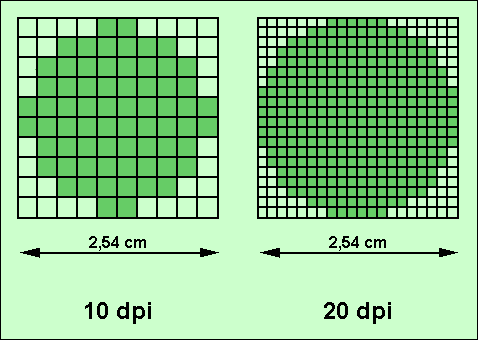
DPI의 다른 값에있는 포인트 수
DPI 값이 높을수록 센서가 더 정확합니다. 움직임 기록을 담당하는 광 마우스. 따라서 마우스를 표면 위로 움직이면 화면의 커서가 이 동작을보다 정확하고 부드럽게 반복합니다.
광 마우스 센서의 DPI 값이 일치하면 예를 들어 1600은 1 인치를 움직일 때 커서는 1600 픽셀을 움직일 수 있습니다. 따라서 높을수록 값을 설정하면 화면의 커서가 더 빠르게 움직일 수 있습니다.
어떤 DPI 마우스를 선택하는 것이 더 낫습니까?
마우스의 선택은 사람의 상태와 방법에 따라 결정됩니다 사용합니다. 우선, 당신은 고려해야합니다 마우스가 커서를 제어 할 화면 해상도. 만약에 디스플레이에는 HD 매트릭스가 있고 센서가있는 충분한 장치 600-800 DPI. 화면에 FullHD가 있거나 가까이있는 경우 (예 : 1600 x 900) 해상도이면 DPI가 1000 인 마우스가 적합합니다. QuadHD (2560 x 1500)의 커서는 제어하기에 가장 편리합니다 1600 DPI에서 광학 센서가있는 장치를 통해
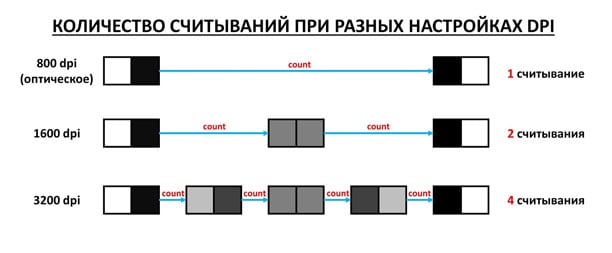
다른 값에서 DPI 판독
이제 우리는 범위를 이해할 것입니다. 사용자 높은 정확성과 부드러움이 필요합니다 (예 : 게이머 및 디자이너) 더 높은 DPI를 가진 마우스가 필요합니다. 다른 사람은 화면 해상도를 기준으로 마우스를 가져옵니다 (기준이 지정됨) 위).
물론 게이머와 디자이너도 기기를 구매해야합니다 디스플레이의 선명도를 기반으로하지만 약간의 수정이있었습니다. 예를 들어 FullHD의 경우 센서 해상도가 다음과 같은 마우스를 사용하는 것이 좋습니다. 1600 DPI. 이것이 컴퓨터 마우스에서 DPI라는 것을 이해하기를 바랍니다. 이제 값을 변경하는 방법에 대해 이야기 해 봅시다.
광 마우스의 DPI 값을 변경하는 방법은 무엇입니까?
더 비싼 장치에는 직접 케이스가 있습니다. 해상도를 빠르게 변경할 수있는 스위치 센서. 그러나 누락 된 경우 DPI는 여전히 변경합니다.
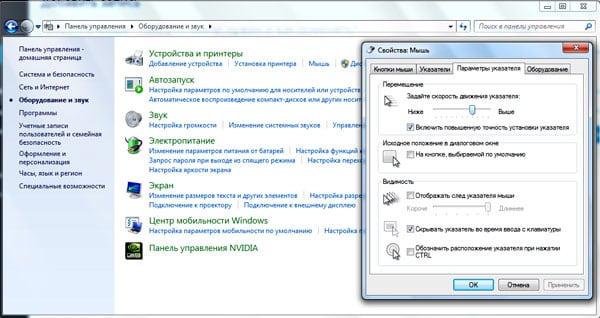
DPI 설정
DPI 값을 변경하여 속도를 높이거나 낮추려면 커서를 움직여 작동 설정으로 이동하십시오 시스템.
- Windows에서는 “제어판”을 열어야합니다. “장비 및 소리”카테고리로 이동하여 마우스.
- 열린 창에서 “옵션”탭으로 이동하십시오 포인터 “.
- 거기에서 “움직이는”항목을 찾은 다음 하위 항목 “속도 설정 포인터 이동 “슬라이더를 특정 위치로 이동하십시오. 오른쪽이 빠를수록 왼쪽이 느려집니다.
- “적용”을 클릭하면 속도를 확인할 수 있습니다 움직이는 포인터.
- 그것이 당신에게 적합하지 않으면, 당신은 설명을 반복해야합니다 다시 절차.
값이 DPI 인 경우 설정해야합니다. 프로그래밍 방식으로 센서의 커서 기능인 커서보다 높습니다. 멍청이 시작됩니다. 이것은 일반적으로 중요하지 않습니다 일반 사용자이지만 문제를 일으킬 수 있습니다 게이머와 디자이너. 기사의 정보가 충분하지 않은 경우 아래 동영상을 확인하시기 바랍니다. 자세한 내용은 다음을 참조하십시오. 이러한 DPI 표시기.
